win7如何重装电脑系统 win7怎么重装电脑系统
win7的稳定性是大家公认的,尤其适合对稳定性有较高要求的用户。即使多次迭代后,win10的稳定性已经提升,但win7在这方面的优势仍然存在。而且,win7对大量过时软件具有优秀的兼容性,这一点对于一些需要运行老版本软件的用户来说非常重要。如果你想给你的老电脑安装win7,不妨试试这个简单的操作。
一、所需工具
装机必备的工具:在线电脑重装系统软件(点击红字下载)
二、注意事项
1、数据备份:在重装系统之前,请确保对您的重要文件和数据进行备份。因为重装过程将格式化系统盘的所有数据,未备份的数据将被删除。
2、关闭防病毒软件:在进行系统重装的过程中,一些防病毒软件可能会干扰安装过程导致重装失败。因此,建议您在打开重装工具之前,暂时关闭所有防病毒软件,包括系统防火墙。
三、电脑重装win7步骤
1、运行重装系统软件,会有提示建议你退出安全软件以避免可能出现的冲突。
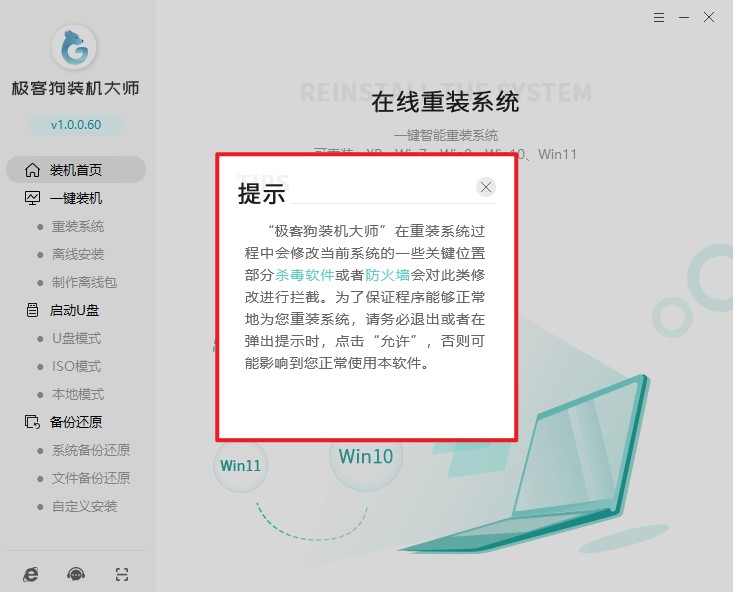
2、选择“立即重装”,等待检测环境完成后“下一步”。
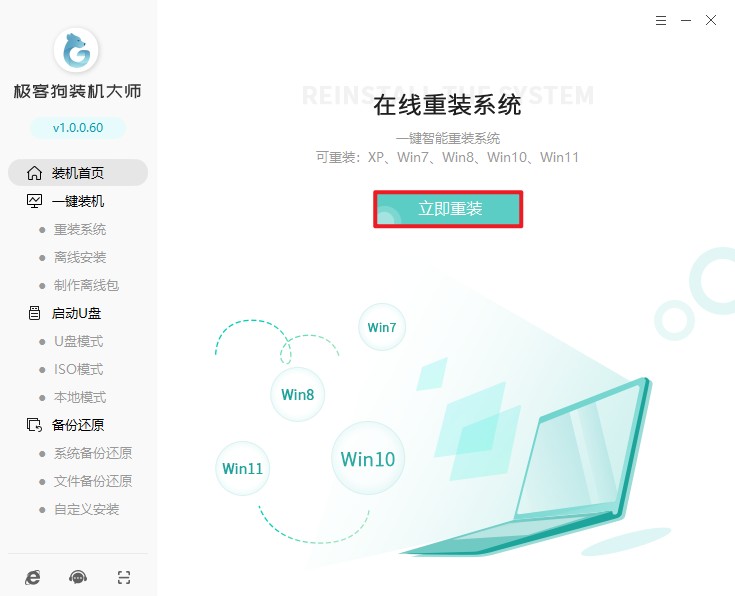
3、该软件默认会推荐我们安装 win10系统,如果你要安装win7,请点击Windows7栏目并选择合适的版本。
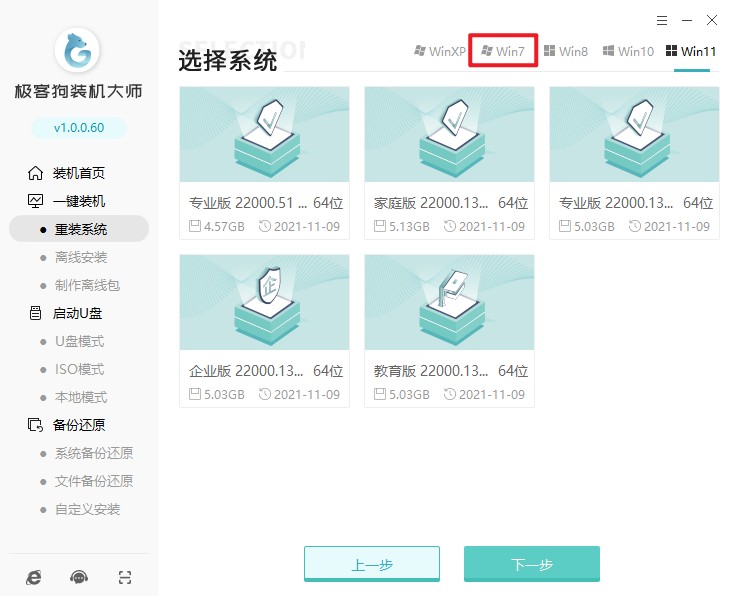
4、这些是自动推荐的常用软件,可以取消勾选不下载,或者默认安装进系统。
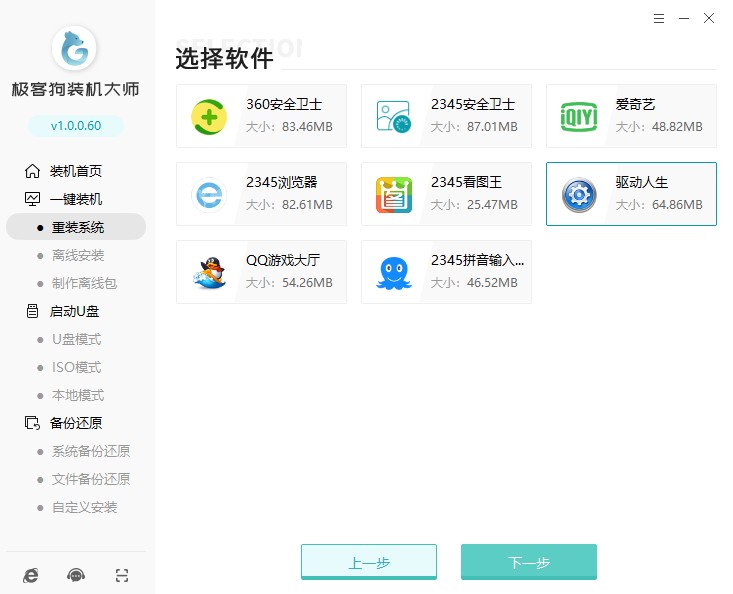
5、选择重要文件备份,或者自己手动转移重要数据到其他分区。
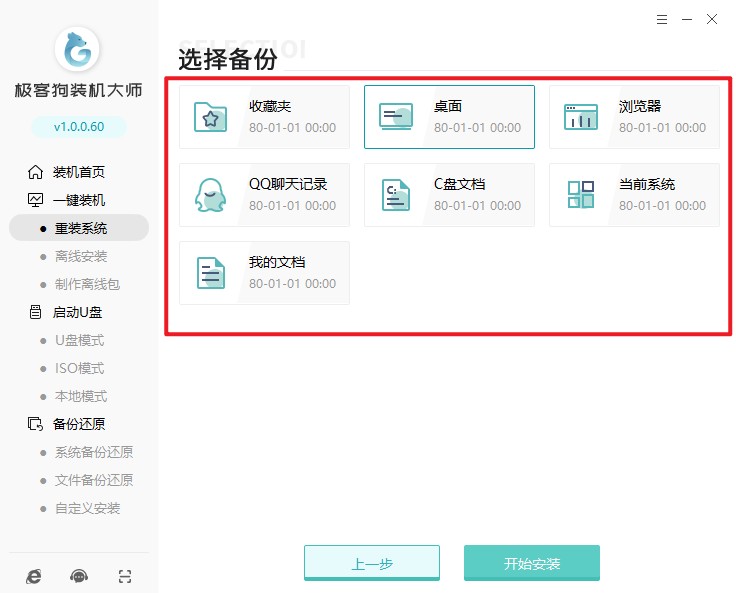
6、软件会自动开始下载系统文件,此步骤需要一些耐心等待。
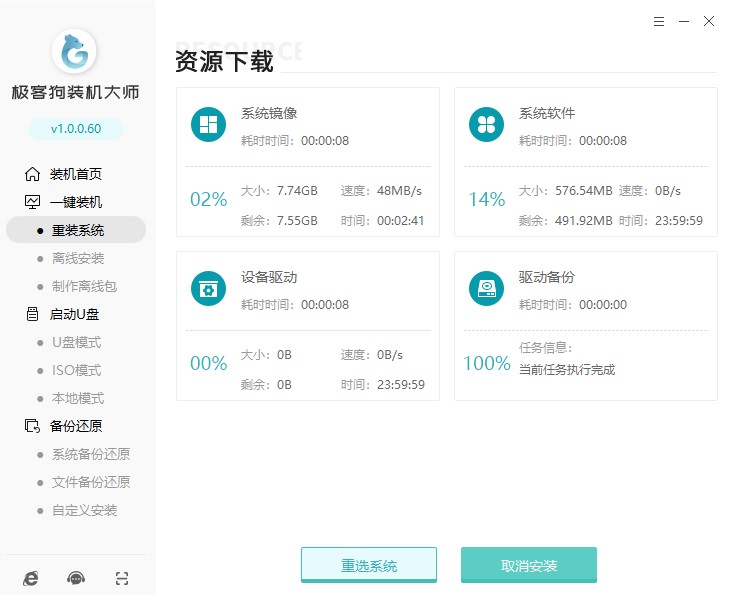
7、资源下载完成后,软件会自动进行后续的安装部署环节,期间你无需进行过多的操作。
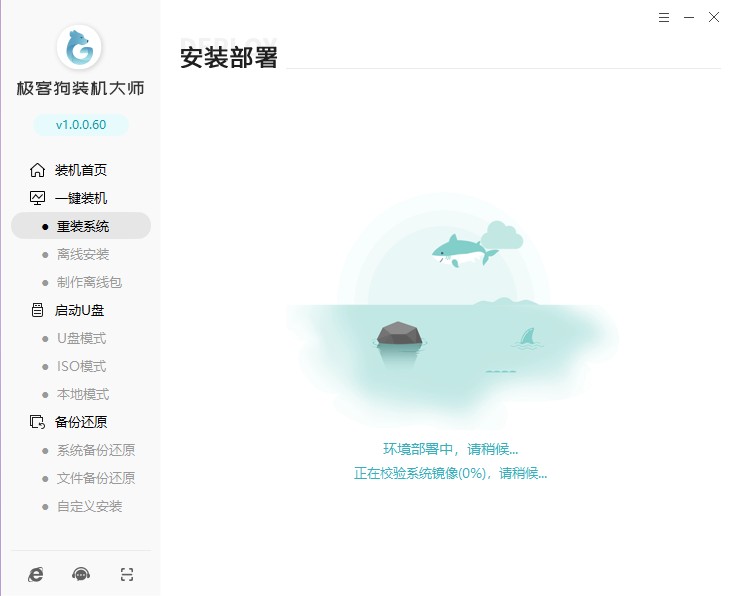
8、电脑会自动重启,出现Windows启动器管理页面,默认选择GeekDog PE进入。
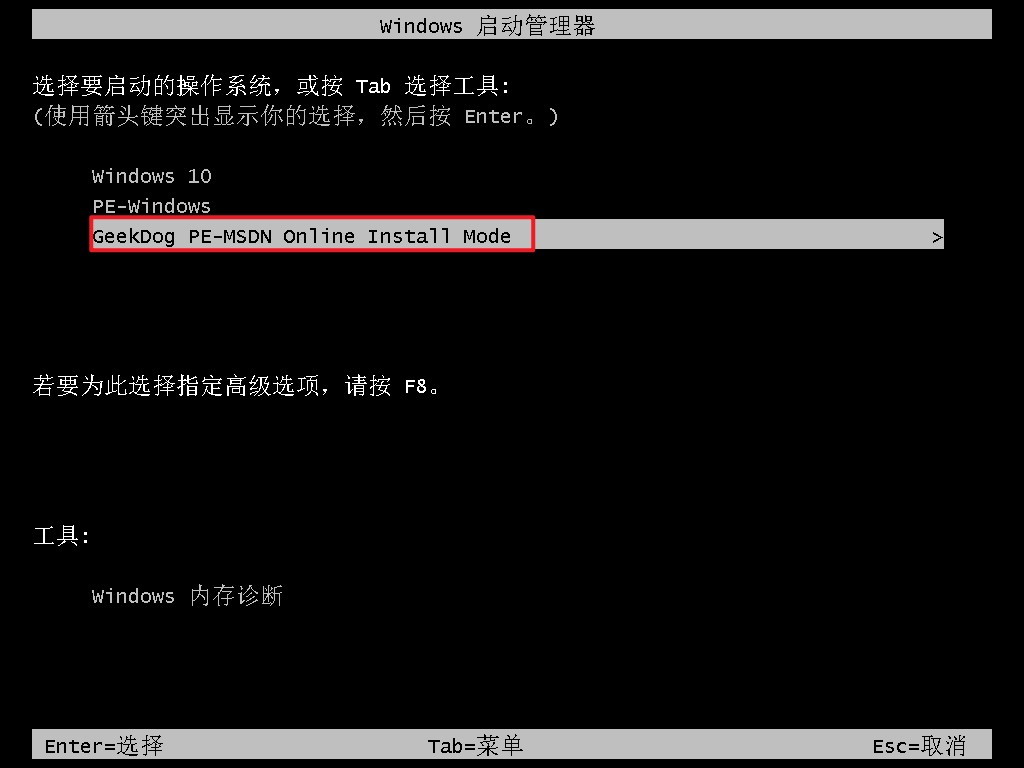
9、进入PE系统桌面后,依然无需任何操作,等待工具进行后续的安装过程。
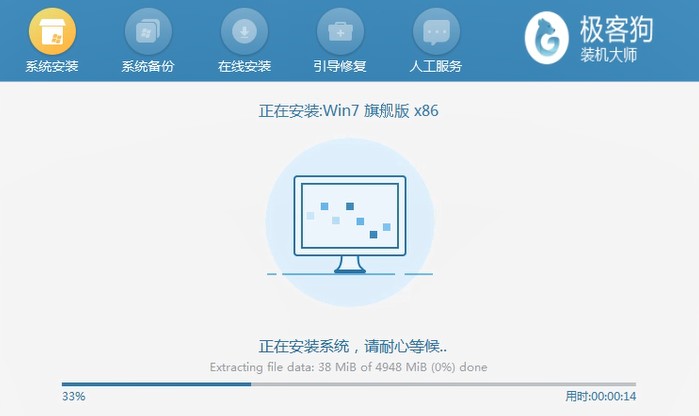
10、系统安装完毕后,电脑自动重启进入win7操作系统桌面。

四、电脑常见问题
a、刚刚重装了系统,但是插U盘却无法识别,怎么办
1、更新USB设备驱动程序:驱动程序问题可能会导致U盘无法被电脑识别。您可以去设备制造商的官方网站下载最新的驱动程序进行更新。
2、检查是否禁用了USB选择性暂停设置:USB选择性暂停设置可能会阻止U盘被电脑识别。可以在设备管理器中找到并更改此设置。
3、使用chkdsk命令修复:如果U盘文件系统出错,这个命令可以帮助您修复。但请注意,这个操作可能会导致U盘中的数据丢失。
4、检查U盘本身是否有问题:试着将U盘插入另一台电脑看看是否可以识别。如果没有提示声,也可以调高电脑音量再试一次。
5、格式化U盘:如果U盘的文件系统格式无法被Windows系统识别,可以尝试格式化U盘。但请记住,这样会导致U盘中的所有数据丢失。
b、win7重装系统后出错误,该如何解决
1、按下shift+f10键打开命令窗口,进入到C:/windows/system32/oobe文件夹,输入msoobe并按回车,即可进入下一步操作。尽管错误提示框仍然存在,但您可以按照屏幕提示输入相应的信息直至完成系统的安装。
2、如果主机无法开机并且系统不断重启,那么您可以考虑重新安装系统。在选择系统时,应考虑主机的内存大小。例如,如果主机内存为8g,则应选择64位的win7系统。
3、如果出现“计算机意外地重新启动或遇到错误”的提示,可以尝试右击我的电脑,选择属性,然后点击“高级系统”设置。接下来,在“系统属性”窗口中选择高级选项。
以上是,win7怎么重装电脑系统的方法。然而,需要注意的是,由于win7已经停止更新,因此在新主板和新技术的兼容性方面可能存在一些问题。此外,虽然win7具有许多优点,但对于追求最新技术和新功能的用户来说,可能需要考虑升级到最新版本的Windows系统。
原文链接:https://www.jikegou.net/win7/3821.html 转载请标明
极客狗装机大师,系统重装即刻简单
一键重装,备份还原,安全纯净,兼容所有

